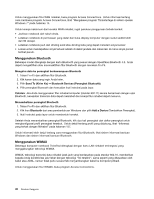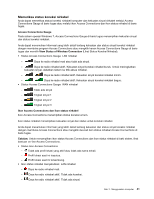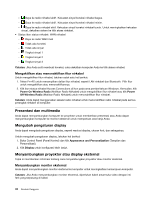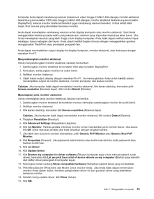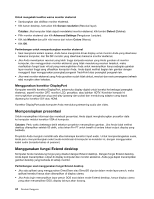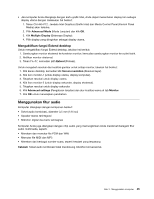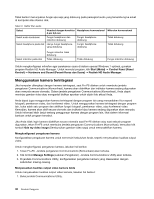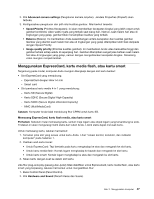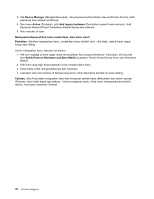Lenovo ThinkPad X230 (Indonesia) User Guide - Page 59
Pilih Manufacturer Produsen dan Model untuk monitor Anda. Jika Anda tidak dapat menemukan
 |
View all Lenovo ThinkPad X230 manuals
Add to My Manuals
Save this manual to your list of manuals |
Page 59 highlights
Komputer Anda dapat mendukung resolusi maksimum video hingga 2.048x1.536 (dengan monitor eksternal tersambung ke konektor CRT) atau hingga 2.560x1.600 (dengan monitor eksternal tersambung ke konektor DisplayPort), selama monitor eksternal tersebut juga mendukung resolusi tersebut. Untuk detail lebih lanjut, lihat manual yang disertakan bersama monitor. Anda dapat menetapkan sembarang resolusi untuk display komputer atau monitor eksternal. Saat Anda menggunakan keduanya pada waktu yang bersamaan, resolusi yang digunakan keduanya akan sama. Jika Anda menetapkan resolusi yang lebih tinggi untuk display komputer, Anda tidak dapat melihat seluruh layar sekaligus, hanya sebagian dari layar. Anda dapat melihat bagian lainnya dengan menggerakkan gambar menggunakan TrackPoint atau perangkat pengarah lain. Anda dapat memindahkan output display ke display komputer, monitor eksternal, atau keduanya dengan menekan Fn+F7. Menyambungkan monitor eksternal Untuk menyambungkan monitor eksternal, lakukan hal berikut: 1. Sambungkan monitor eksternal ke konektor VGA atau konektor DisplayPort. 2. Kemudian, sambungkan monitor ke outlet listrik. 3. Aktifkan monitor eksternal. 4. Ubah lokasi output display dengan menekan Fn+F7. Ini memungkinkan Anda untuk beralih antara menampilkan output di monitor eksternal, monitor komputer, dan kedua monitor. Catatan: Jika komputer tidak dapat mendeteksi monitor eksternal, klik kanan desktop, kemudian pilih Screen resolution (Resolusi layar). Klik tombol Detect (Deteksi). Menetapkan jenis monitor eksternal Untuk menetapkan jenis monitor eksternal, lakukan hal berikut: 1. Sambungkan monitor eksternal ke konektor monitor, kemudian sambungkan monitor ke outlet listrik. 2. Aktifkan monitor eksternal. 3. Klik kanan desktop, kemudian klik Screen resolution (Resolusi layar). Catatan: Jika komputer tidak dapat mendeteksi monitor eksternal, klik tombol Detect (Deteksi). 4. Tetapkan Resolution (Resolusi). 5. Klik Advanced Settings (Pengaturan Lanjutan). 6. Klik tab Monitor. Periksa jendela informasi monitor untuk memastikan jenis monitor benar. Jika benar, klik OK untuk menutup jendela; jika tidak lanjutkan dengan langkah berikut. 7. Jika lebih dari dua jenis monitor ditampilkan, pilih Generic PnP Monitor atau Generic Non-PnP Monitor. 8. Klik Properties (Properti). Jika password administrator atau konfirmasi diminta, ketik password atau berikan konfirmasi. 9. Klik tab Driver. 10. Klik Update Driver. 11. Klik Browse my computer for driver software (Telusuri komputer saya untuk mencari peranti lunak driver), kemudian klik Let me pick from a list of device drivers on my computer (Biarkan saya memilih dari daftar driver perangkat di komputer saya). 12. Kosongkan kotak centang Show compatible hardware (Tampilkan peranti keras yang kompatibel). 13. Pilih Manufacturer (Produsen) dan Model untuk monitor Anda. Jika Anda tidak dapat menemukan monitor Anda dalam daftar, hentikan penginstalan driver ini dan gunakan driver yang disertakan bersama monitor. 14. Setelah meng-update driver, klik Close (Tutup). 15. Klik OK. Bab 2. Menggunakan komputer 43